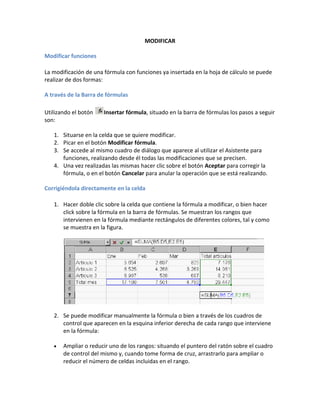
Modi
- 1. MODIFICAR Modificar funciones La modificación de una fórmula con funciones ya insertada en la hoja de cálculo se puede realizar de dos formas: A través de la Barra de fórmulas Utilizando el botón Insertar fórmula, situado en la barra de fórmulas los pasos a seguir son: 1. Situarse en la celda que se quiere modificar. 2. Picar en el botón Modificar fórmula. 3. Se accede al mismo cuadro de diálogo que aparece al utilizar el Asistente para funciones, realizando desde él todas las modificaciones que se precisen. 4. Una vez realizadas las mismas hacer clic sobre el botón Aceptar para corregir la fórmula, o en el botón Cancelar para anular la operación que se está realizando. Corrigiéndola directamente en la celda 1. Hacer doble clic sobre la celda que contiene la fórmula a modificar, o bien hacer click sobre la fórmula en la barra de fórmulas. Se muestran los rangos que intervienen en la fórmula mediante rectángulos de diferentes colores, tal y como se muestra en la figura. 2. Se puede modificar manualmente la fórmula o bien a través de los cuadros de control que aparecen en la esquina inferior derecha de cada rango que interviene en la fórmula: Ampliar o reducir uno de los rangos: situando el puntero del ratón sobre el cuadro de control del mismo y, cuando tome forma de cruz, arrastrarlo para ampliar o reducir el número de celdas incluidas en el rango.
- 2. Desplazar el rango a otra posición: acercar el puntero al marco del rango a desplazar y , cuando tome forma de flecha, pulsar el botón izquierdo del ratón y, sin soltarlo, arrastrarlo a la nueva posición.